【AI】商品撮影のコツと商品背景を自動で合成できるおすすめサイト・アプリ5選【2025年最新版】無料


メルカリやヤフオクなどで商品を出品したけど、なかなか売れなかった、などの経験はありませんか?もしかしたら、商品画像に問題があったのかもしれません。商品を売る上で一番大切なのは商品画像であり、見栄えのいい商品画像を撮影する技法「物撮り」のコツは必ず知っておく必要があります。
そこで今回は、商品撮影のコツと AI を使って撮影した商品画像をより魅力的に見せる方法、そしてそれを可能にするおすすめのサイトやアプリをご紹介します。商品撮影のコツとツールさえ覚えておけば、誰でも簡単に目を引く商品画像が作れますので、是非最後までお読みいただき、出品する際に活用してくださいね♪
もくじ:
- 商品撮影 (物撮り) のコツ 9 選 を分かりやすくご紹介!
- 商品撮影のコツ ①:自然光のある日中の明るい時間帯に撮影する
- 商品撮影のコツ ②:商品を画角の真ん中に置く(日の丸構図)
- 商品撮影のコツ ③:スマホのグリッドをオンにして交差した点に商品を合わせる(三分割法)
- 商品撮影のコツ ④:背景は商品を目立たせるためにシンプルにする
- 商品撮影のコツ ⑤:壁や床などを背景にする
- 商品撮影のコツ ⑥:商品単体の分かりやすい写真を撮影する
- 商品撮影のコツ ⑦:包装や外装がわかる「パッケージカット」も撮影する
- 商品撮影のコツ ⑧:大きさがわかる「スケールカット」を撮影する
- 商品撮影のコツ ⑨:商品の細かい部分を拡大して撮影した「詳細カット」を撮影する
- 自動で背景を合成できるおすすめアプリ・ツール5選
- 1位.魅力的な商品背景に一瞬で置き換えられるサイト「MyEdit」
- 2位.商品背景が簡単に合成できて広告やポスターまで作れる「Promeo」
- 3位.AI 商品画像生成に特化したサイト「Fotographer.ai」
- 4位.商品画像ジェネレーターで商品背景を合成できる「VANCEAI」
- 5位.商品背景が合成できて背景加工に特化した「PhotoRoom」
- 撮影した商品画像の背景を自動で合成する方法
- まとめ
商品撮影 (物撮り) のコツ 9 選 を分かりやすくご紹介!
物撮り(ぶつどり)とは、商品の写真を撮影をすることです。ネット通販において「商品の写真」は、購買を決める 90 %以上を占めると言われています。
そのため、「人の目にとまること」「買いたいと思わせること」「商品の情報が分かりやすいこと」の 3 つの要素が求められます。しかし、プロでない限り商品の撮影の為の機材などを揃えることはできません。そこで今回は、家にある物を使って初心者でも上手に商品を撮影する方法やコツをご紹介します。
商品撮影のコツ ①:自然光のある日中の明るい時間帯に撮影する

物撮りの撮影は昼間の自然光の差し込む場所を選ぶようにしましょう。自然光で撮影することで、「写真に柔らかい印象」を与える事ができます。また、撮影用のライトなどを購入する必要もありませんので、お金をかけずに良い効果を得る事ができます。
商品撮影のコツ ②:商品を画角の真ん中に置く(日の丸構図)

商品を写真の真ん中に置く構図の事を「日の丸構図」と呼びます。商品撮影で最も大切なのは、商品が分かりやすい写真を撮影することなので、商品全体がしっかり見えるよう、商品が真ん中にくるよう撮影しましょう。
商品撮影のコツ ③:スマホのグリッドをオンにして交差した点に商品を合わせる(三分割法)
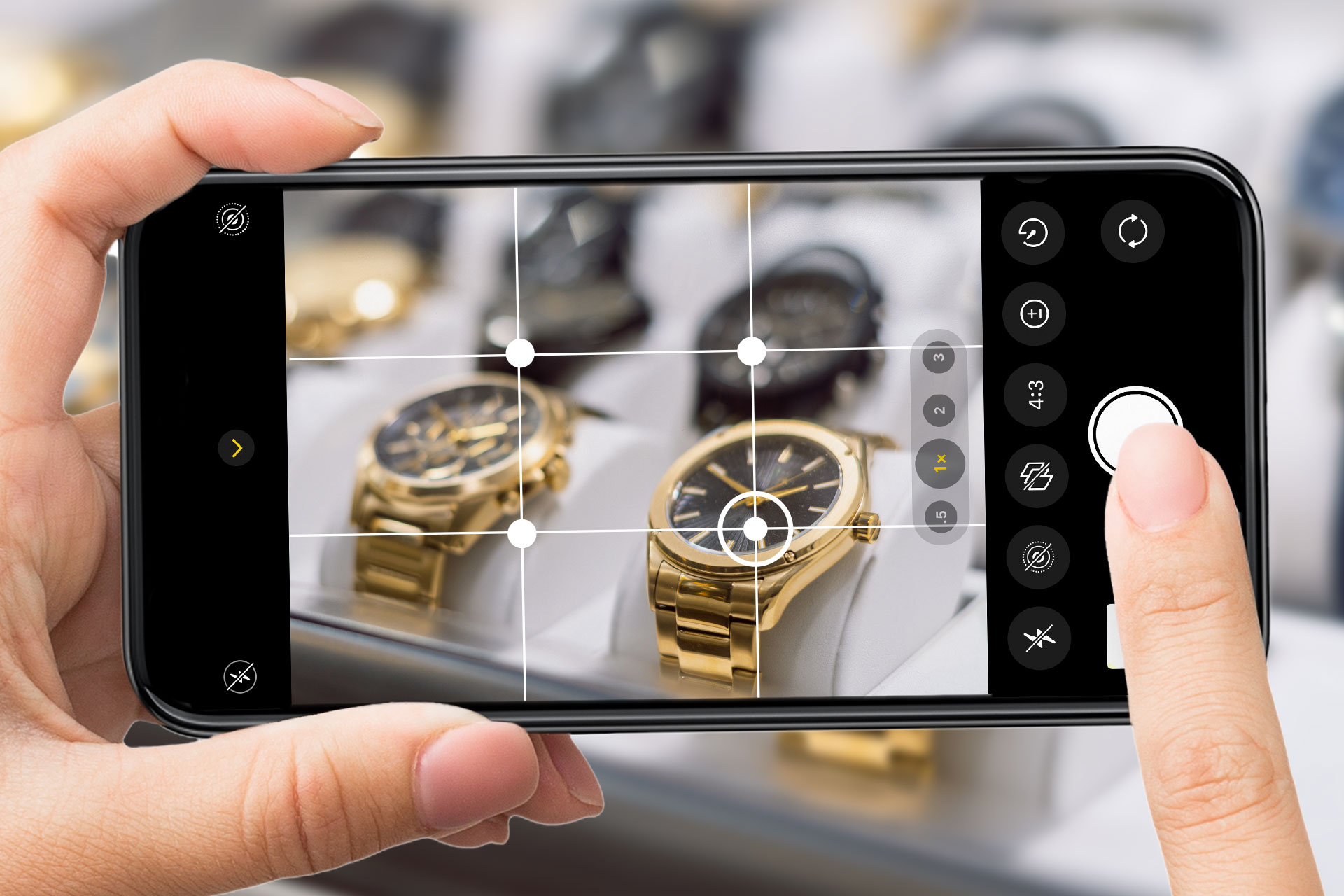
商品撮影のコツでもう一つ覚えておきたいのが「三分割法」という手法です。最近のスマホやデジカメには、「グリッド」という機能が付いている物が多く、それをオンにすることで、画面に分割線(グリッド)を表示することができます。このグリッドの交差する点に商品を置いて撮影することで、バランスの取れたおしゃれな写真を撮影することができます。
商品撮影のコツ ④:背景は商品を目立たせるためにシンプルにする
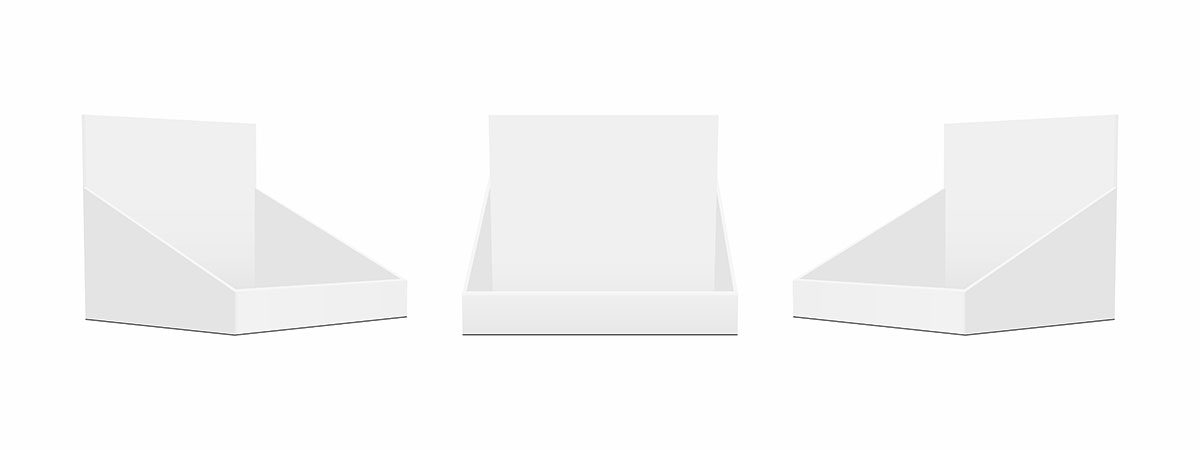
おしゃれなイメージ写真を撮影する場合などを除き、撮影の際は商品は単色のシンプルな背景の前に置いて撮影しましょう。背景にいろいろ写り込んでしまうと、肝心の商品が目立たなくなってしまいます。また、中に商品を置いて物撮りができる「撮影ボックス」が 100均などでも売っているので、それらを活用するのもよいでしょう。
商品撮影のコツ ⑤:壁や床などを背景にする

撮影ボックスを買うのが困難だったり、撮影ボックスに入らないサイズの商品を撮影したい時などは、壁や床などを背景に撮影すると良いでしょう。もし壁や床に柄が入ってしまっている場合は、単色の紙(模造紙)や布を敷くのも良いでしょう。
商品撮影のコツ ⑥:商品単体の分かりやすい写真を撮影する

周りに装飾などは入れず、商品単体の分かりやすい写真を撮影しましょう。商品が例えば「ポーチ付きハンドバッグ」など複数のアイテムからなる場合は、セット内容をそれぞれ単体でも撮影して、後から画像に文字で説明を追加するなど、分かりやすくしましょう。
商品撮影のコツ ⑦:包装や外装がわかる「パッケージカット」も撮影する

商品がどのような状態でパッケージに入っているか、どのように梱包されているかがわかる写真も商品の情報を伝えるのに役立ちます。探しているものをパッケージで覚えている人もいるので、必ずパッケージも撮影するようにしましょう。
商品撮影のコツ ⑧:大きさがわかる「スケールカット」を撮影する

スケールカットとは、商品の大きさがわかるように、対比するものを画角内に入れて撮影する手法です。人が商品を持っている状態や、日常的によく目にするものをサイズの比較として入れるのがよいでしょう。こうすることで、届いてから想像していたのとサイズが違ったなどの誤解を防ぐことができます。
商品撮影のコツ ⑨:商品の細かい部分を拡大して撮影した「詳細カット」を撮影する

詳細カットは、商品の一部をアップで撮影した写真です。こだわりを感じられる部分、細かいディテール、メーカーロゴ、コピーライトなど、全体の写真を一見見ただけではわからない部分をアピールするのに役立ちます。
商品背景を自動で合成できるおすすめサイト・アプリ5選
物撮りのコツをご紹介しましたが、コツを踏まえた上で撮影しても、どうも魅力的に見えない、またライティングがパッとしない、さらにより高級感の伝わるイメージ写真も入れたい、など思うことがありますよね。 そのような場合は、AI が商品画像の背景を自然に見えるよう置き換えてくれて、より魅力的にしてくれるサイトやアプリを使ってみましょう。ここではその特殊な加工ができるおすすめのサイトやアプリをご紹介します。
1位.魅力的な商品背景に一瞬で置き換えられるサイト「MyEdit」

MyEdit(マイエディット)は、多くの AI 画像編集ツールを搭載した画像編集サイトで、スマホ・PC どちらからでも利用できます。アプリやソフトをダウンロードする必要がなく、サイト上で AI 画像生成などさまざまな AI 画像加工を行うことができます。
商品画像の加工に関しては、「AI商品背景」という機能があり、撮影した商品写真を取り込むだけで自動で背景削除を自動で行い、スタイルを選ぶだけで一瞬にして AI が生成した背景へ置き換えることができます。もし自宅で撮影した商品画像の背景に不要なものが写ってしまっていたり、商品に適した背景で撮影できなかった場合は、この機能で簡単にまるでプロが撮影したような画像に加工することができます。
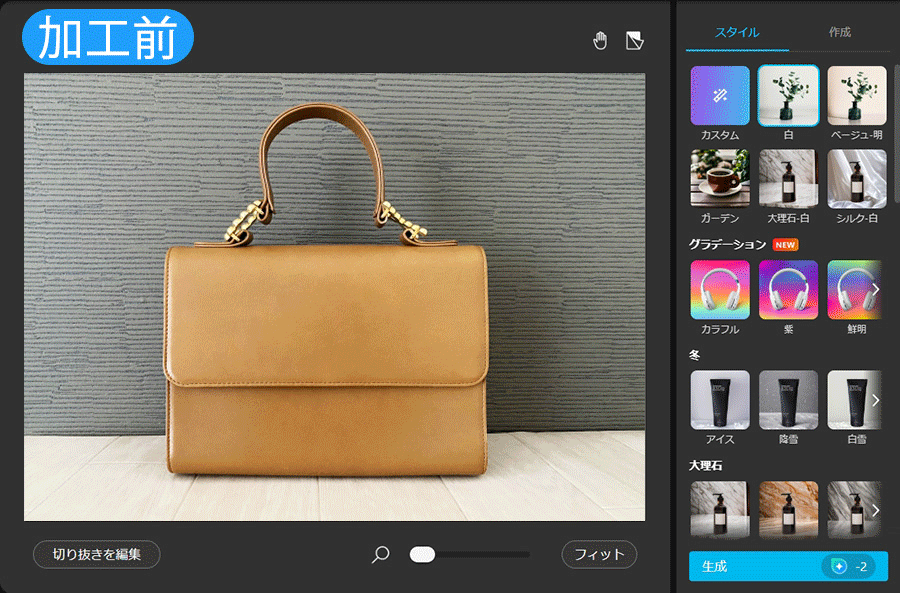
▲ 画像を読み込んでスタイルを選ぶだけで一瞬にしてプロ並みの商品画像が完成!
MyEdit には他にも AI 画像生成、AI 高画質化、AI アバター、AI 着せ替えなど、最新の AI 画像加工機能が多数用意されています。この後ご紹介する「撮影した商品画像の背景を自動で合成する方法」はこちらのサイトを使用して解説します。MyEdit はスマホ、PC どちらからでもアクセスするだけで使えますので、是非試してみてくださいね。
2位.商品背景が簡単に合成できて広告やポスターまで作れる「Promeo」

Promeo(プロメオ)は、2 万点以上のテンプレートから好きなものをカスタマイズして、SNS 向けの画像、動画、カバー画像、アイコン、広告、ポスターなど何でもつくることができるオールインワンの画像・動画編集アプリです。スマホアプリとパソコン向けのソフトも提供されています。
Promeo にも「AI 商品背景」機能が搭載されていて、同じく写真を取り込んでスタイルを選ぶか、もしくは「カスタム」で生成したい背景を文字で説明することで自動で背景を生成して合成してくれます。また、加工した商品画像を予め用意されたテンプレートに入れるだけでバナー広告やポスターなどもつくることが可能です。

▲ 自宅などで撮影した商品の写真を数タップでプロが撮影したような本格的な商品画像に変身!
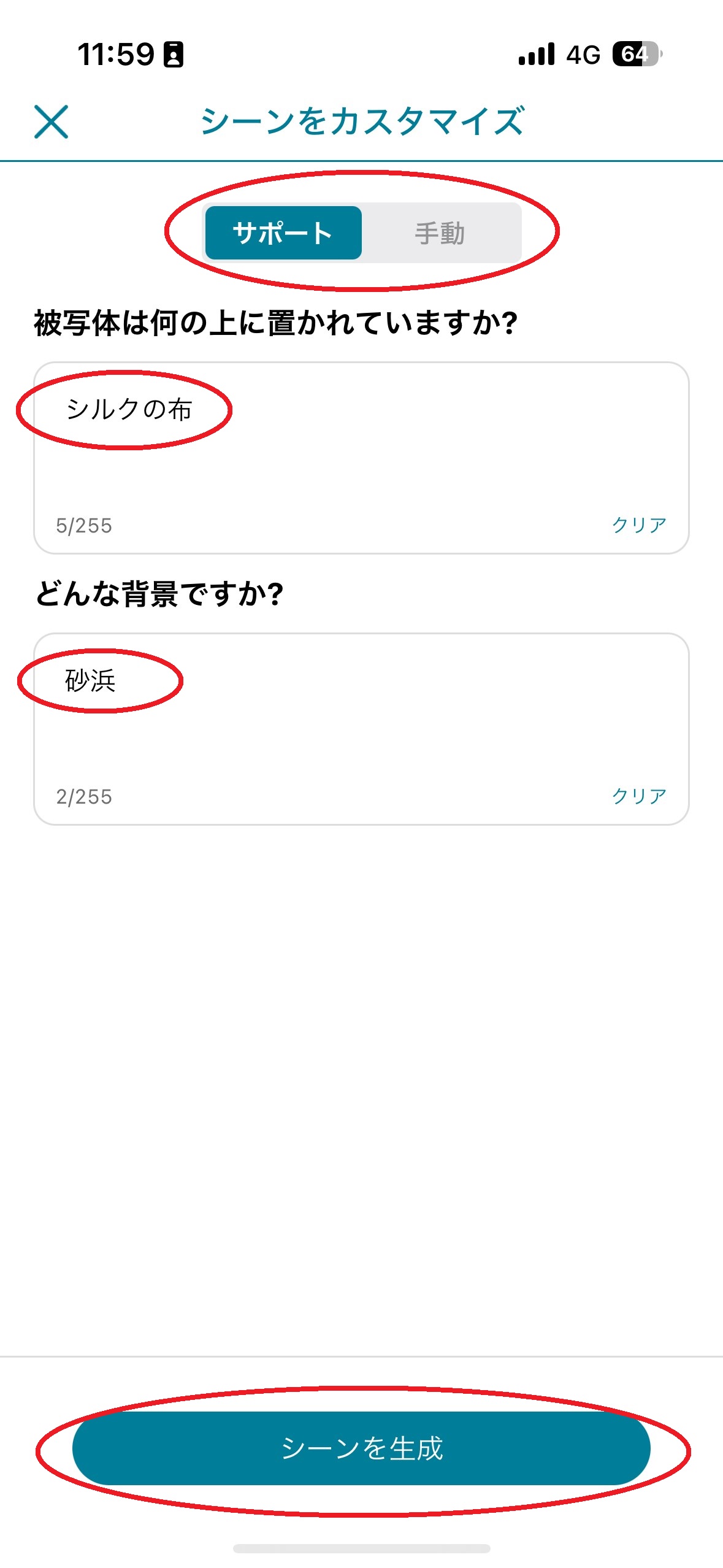

▲ 文字(日本語可)で説明するだけで、オリジナルの背景を生成することも可能!
Promeo は無料でインストールして使えますので、気になる方は上記リンクよりダウンロードしてくださいね。
3位.AI 商品画像生成に特化したサイト「Fotographer.ai」
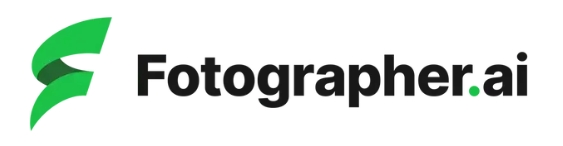
Fotographer.ai(フォトグラファーエーアイ)は、AI の商品画像生成に特化したオンライン編集サイトです。商品写真をアップロードしたら、すでに用意された背景のスタイルを選ぶか、プロンプト(説明文)を入力することでオリジナルの背景を生成することができます。無料版は月 20 枚まで画像生成ができますが、ダウンロードができないので、ダウンロードする場合は、有料版を購入する必要があります。
4位.商品画像ジェネレーターで商品背景を合成できる「VANCEAI」

VANCEAI(バンスエーアイ)は、AI に特化した写真加工サイトです。AI を使った画像高画質化や AI ノイズ除去などが人気ですが、AI 商品画像ジェネレーターという機能も搭載されていて、こちらを使うことで簡単に商品画像の背景を切り抜いて AI により魅力的な商品画像の生成を行うことができます。シンプルな背景からビーチ、フォレスト、スノーなどさまざまなスタイルを選ぶことができ、カスタム機能では、プロンプトを入力することでオリジナルの背景が生成できます。
5位.商品背景が合成できて背景加工に特化した「PhotoRoom」
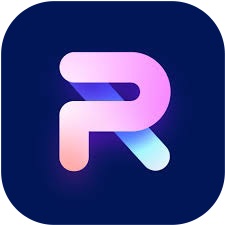
PhotoRoom(フォトルーム)は、背景に特化した画像編集アプリです。アプリに画像を読み込み背景をタップするだけで、自動で背景を削除してくれるので、あとは変更したい背景画像を選ぶだけで、背景を変えることが出来ます。既に 1,000 点以上の背景画像が収録されていて、AI で生成することもできます。簡単操作で初心者にもおすすめですが、背景に特化しているため、背景以外の加工も行いたい方にはあまりおすすめができません。
撮影した商品画像の背景を自動で合成する方法
それでは、実際に画像編集サイトを使って商品背景を合成してみましょう。
▼ PowerDirector でも解説しています!

MyEdit はパソコンはもちろん、スマホからでもサイトにアクセスするだけで使用できるので、スマホで撮った写真をすぐに編集することができます。一緒に試してみたい方は下記リンクよりアクセスしてください。
ステップ 1:MyEdit のサイトにアクセスして「AI クレジット」を入手する
MyEdit のサイトにアクセスすると、以下の画面が表示されます。MyEdit の生成 AI 機能を使用するには「AI クレジット」という仮想ポイントが必要になります。こちらは、MyEdit のサイトにアクセスしてログインすることで毎日 3 クレジットを無料で使用することができます。AI 商品背景機能は 1 回 2 クレジット必要になります。
まずは、「3 クレジットをもらう」をクリックしましょう。
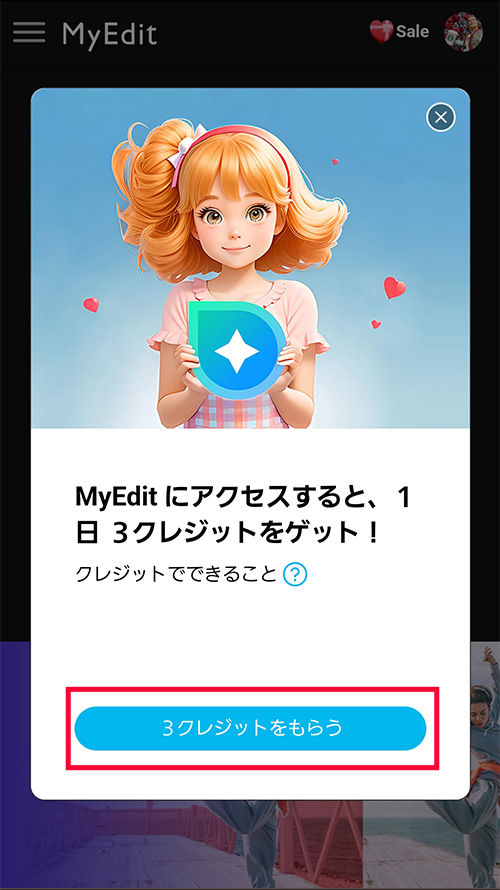
すると、ログイン画面が表示されるので、アカウントを持っていない場合は「アカウントを作成」をクリックして、登録をしましょう。
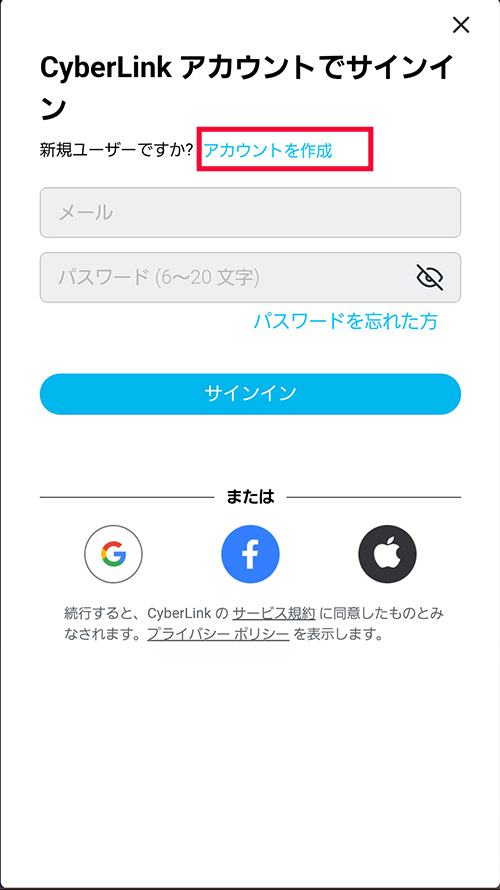
「サインイン」をクリックしたら再び以下の画面が表示されるので、「3 クレジットをもらう」をクリックしましょう。
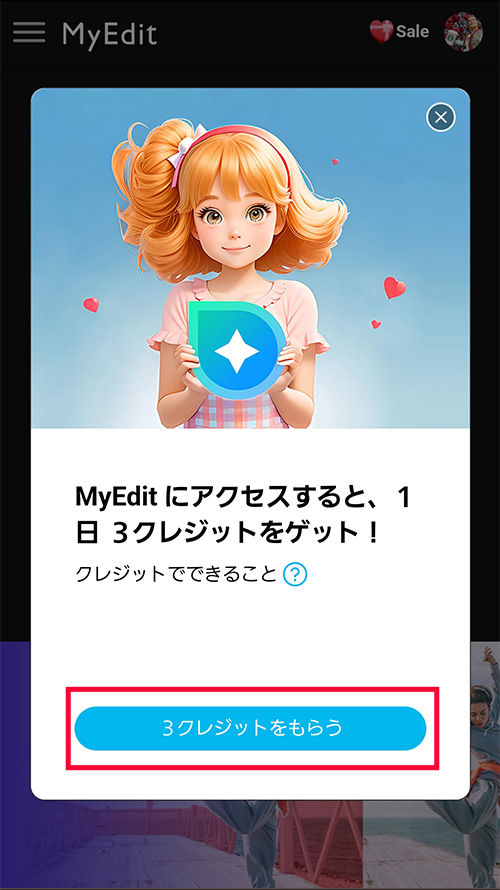
獲得したクレジットは右上のマイアカウントのマークをクリックすると表示されます。以下の通り、「クレジット:3」と表示されていたら OK です。
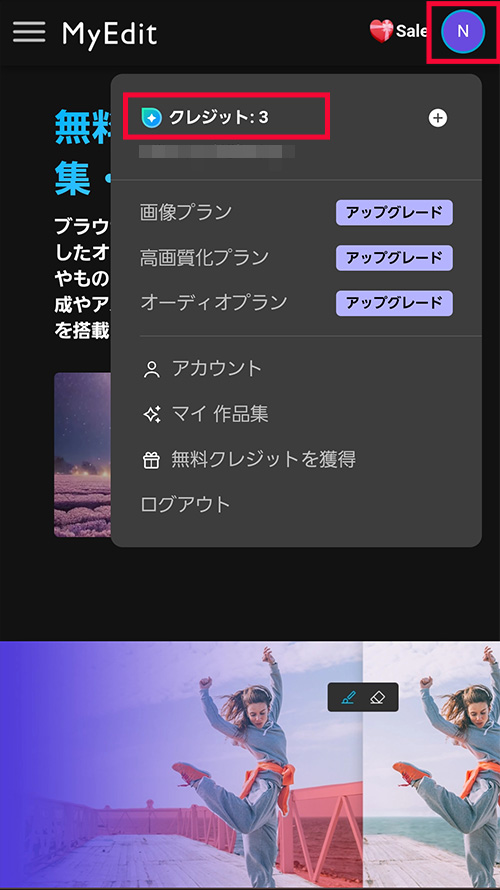
※ AI クレジットは MyEdit のアカウントより購入することも可能です。また、MyEdit のサブスクリプションプランに加入することで、500 クレジットが付与されます。
ステップ 2:「画像編集ツール」→「AI 商品背景」を選択する
MyEdit のサイトに入ると、このような画面になります。
まずは、左上のメニューアイコンをタップし、「画像編集ツール」を選択します。
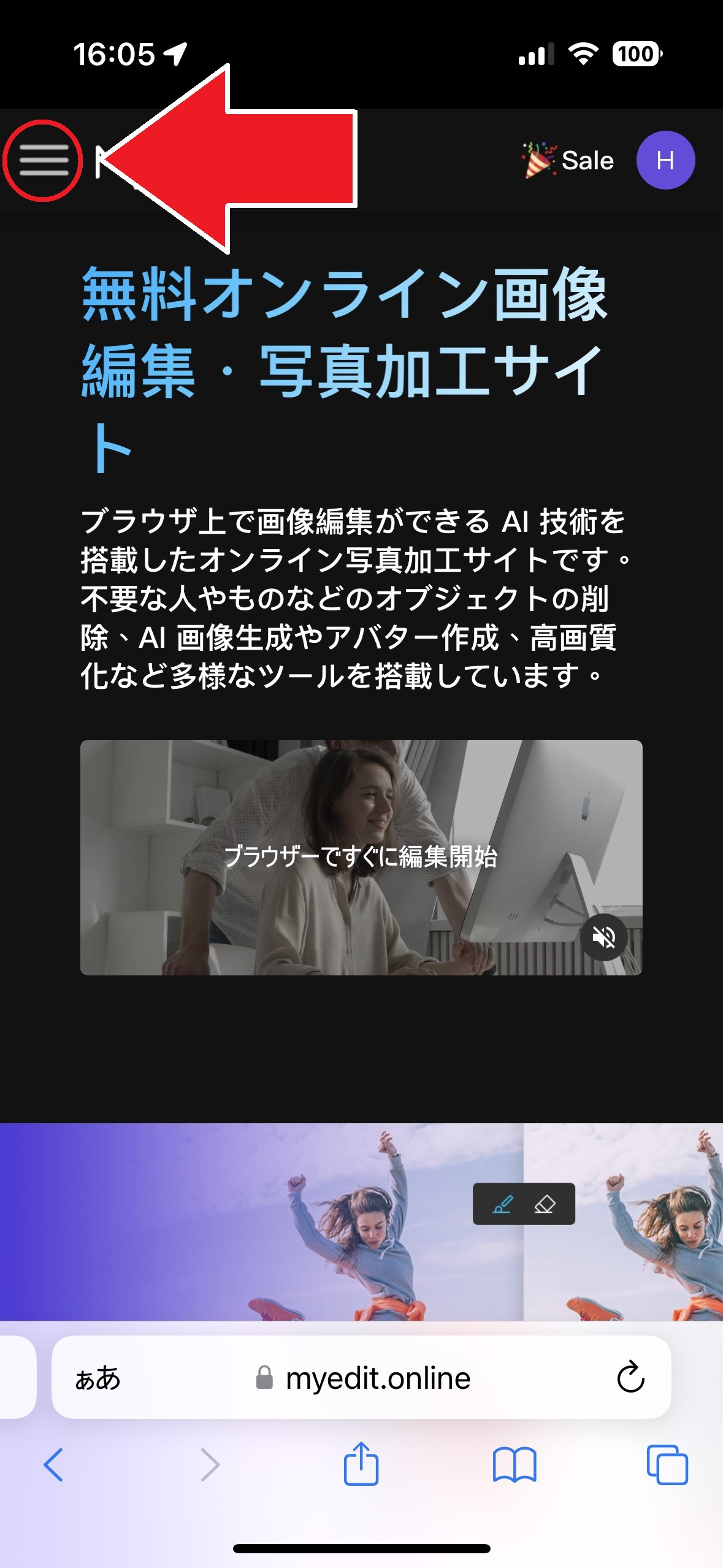
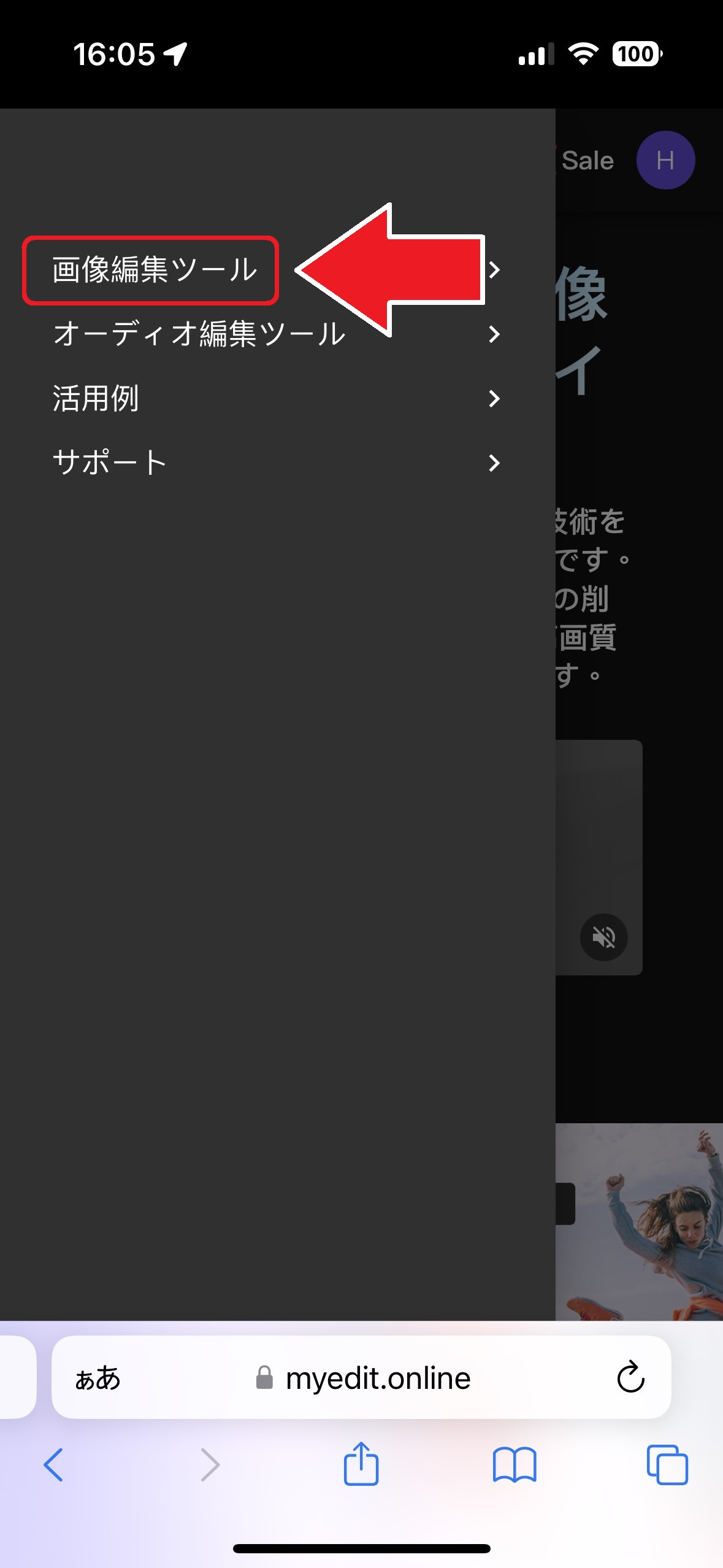
MyEdit で使えるツールの一覧が表示されるので、「AI 商品背景」を選択します。
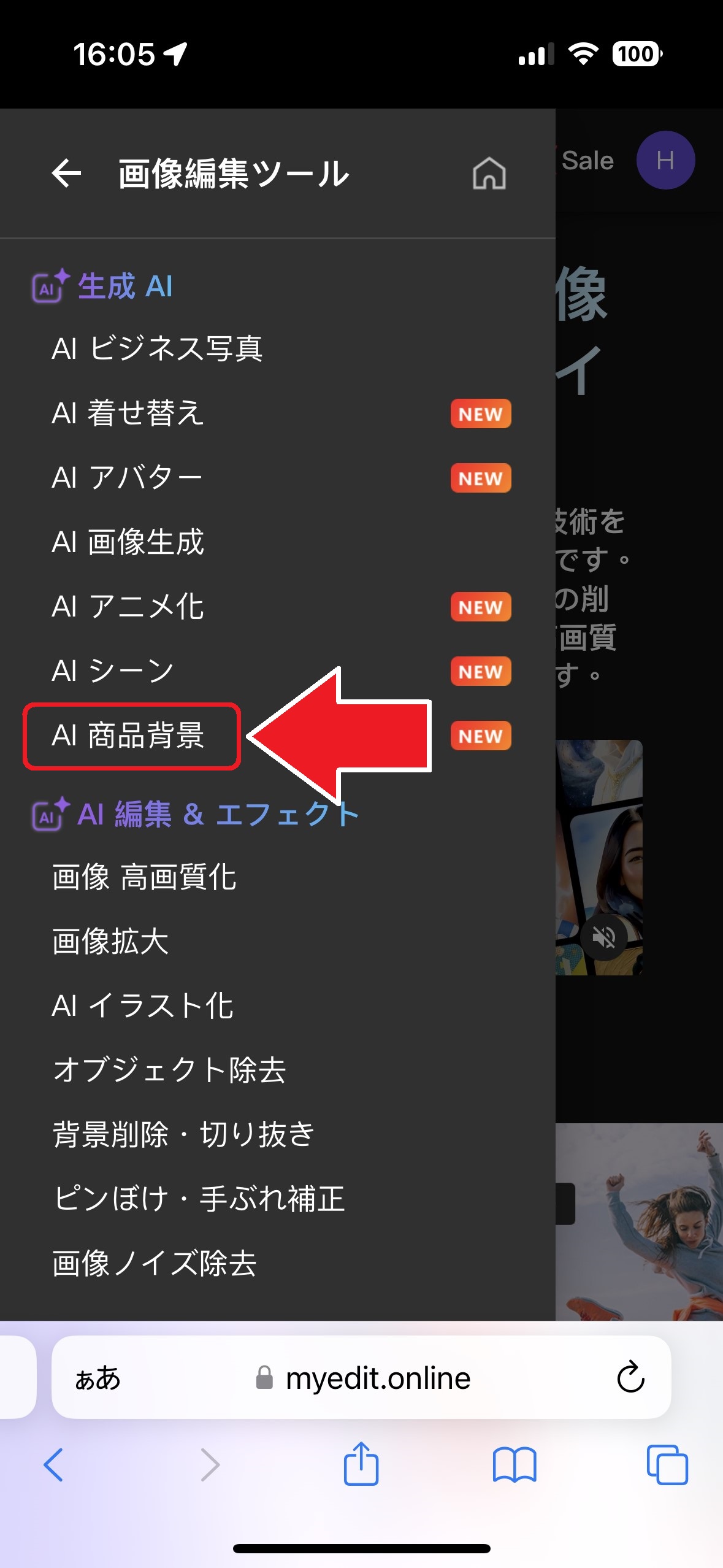
ステップ 3:背景を合成したい画像を取り込む
次に、「ファイルを選択」をタップします。するとポップアップが出てくるので、既に撮影した写真を使う場合は「写真ライブラリ」を選択しましょう。
スマホ内に保存されている写真の一覧が表示されますので、ここから使いたい画像を選びます。
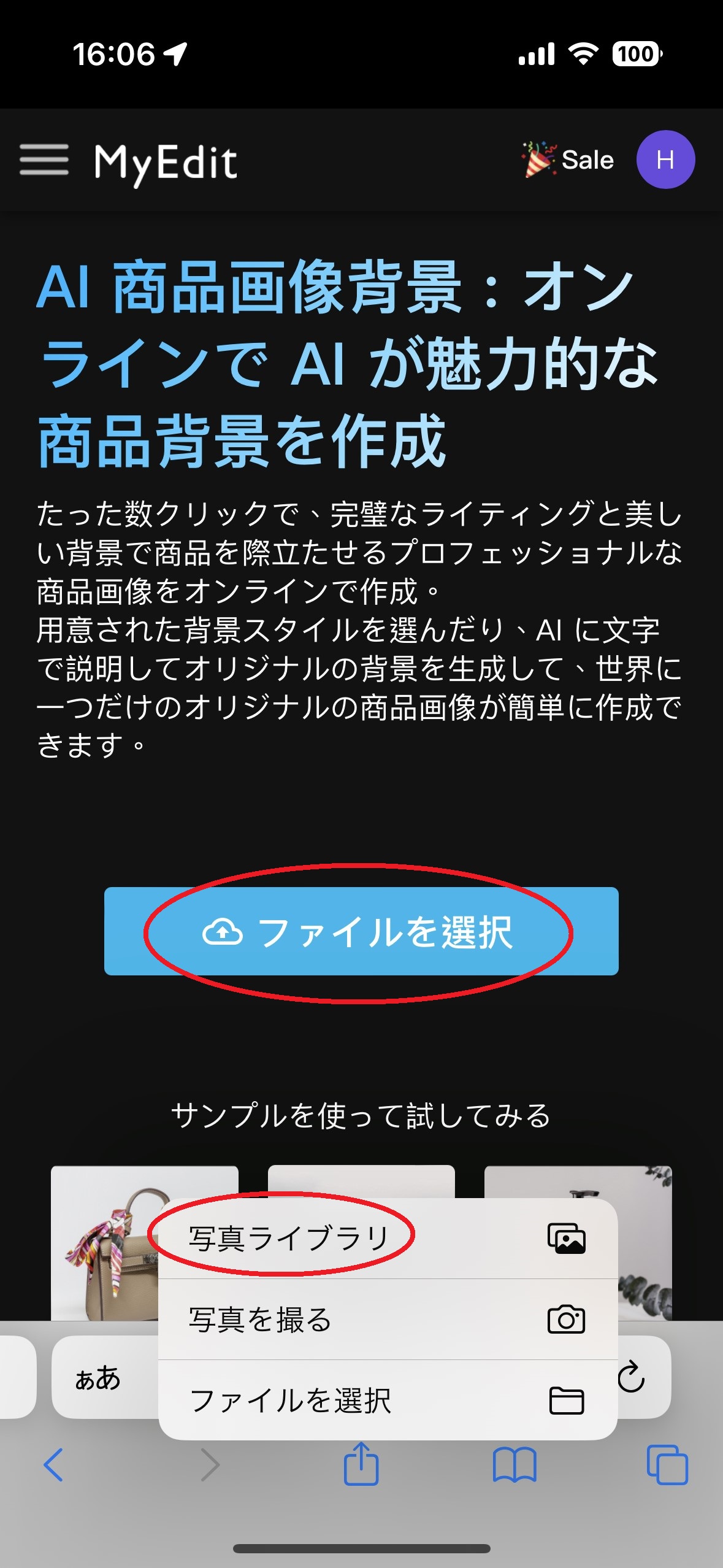
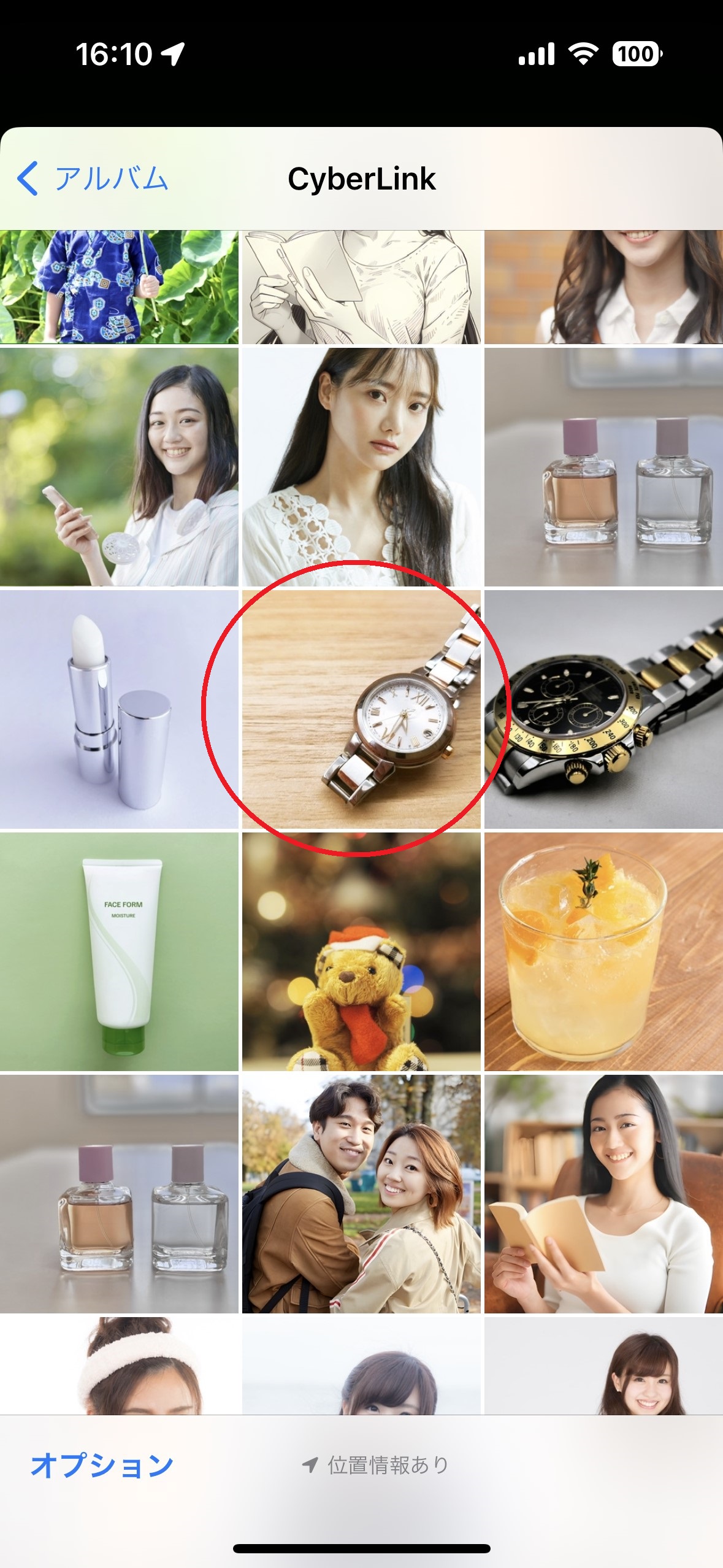
画像を選んでタップすると、画像が拡大表示されます。画像に間違いなければを画面右上の「完了」をタップしましょう。すると、数秒で AI が背景だけを削除してくれます。


ステップ 4:スタイルを選択する
商品の背景が切り抜かれたら、右下の「スタイル」をタップします。すると、さまざな種類の背景が表示されるので商品のイメージに合う背景を選びましょう。
ここで表示される背景の画像は参考イメージです。実際には AI が毎回画像を生成するので少しずつ異なります。
ここでは「大理石-白」を選択し、「生成」をタップします。生成の右側に「-2」の表示がありますが、これはこの画像を生成するのに 2 クレジット必要ということを示しています。

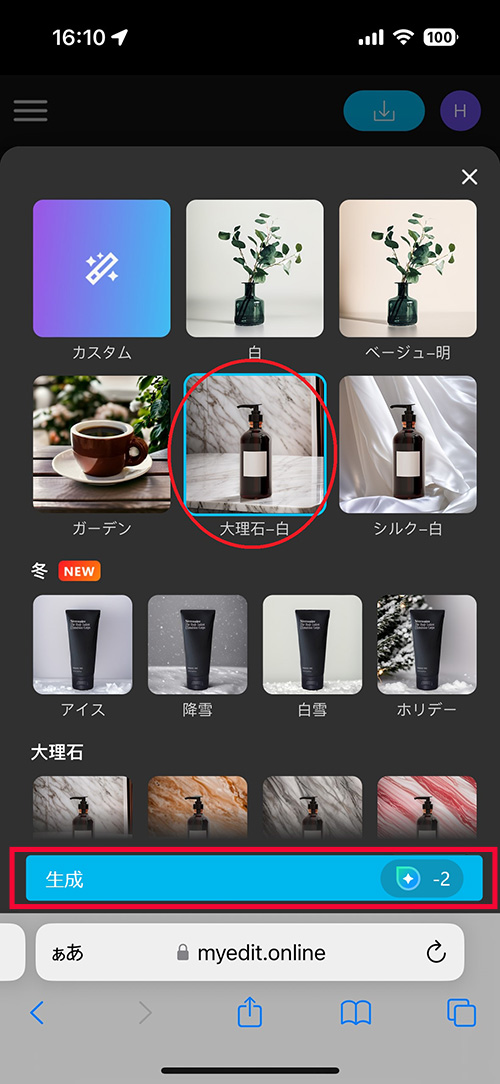
ステップ 5:生成された画像を確認して保存する
すると、数秒で大理石の上で撮影されたような上品が商品画像が作成されました。
腕時計の影も再現されていて、合成とは思えない、まるでプロのカメラマンが撮影したような画像ができましたよね。
1 回生成するたびに、4 枚の画像が生成されるので、気に入った画像を選び、右上の「保存」アイコンをタップしてダウンロードすることができます。
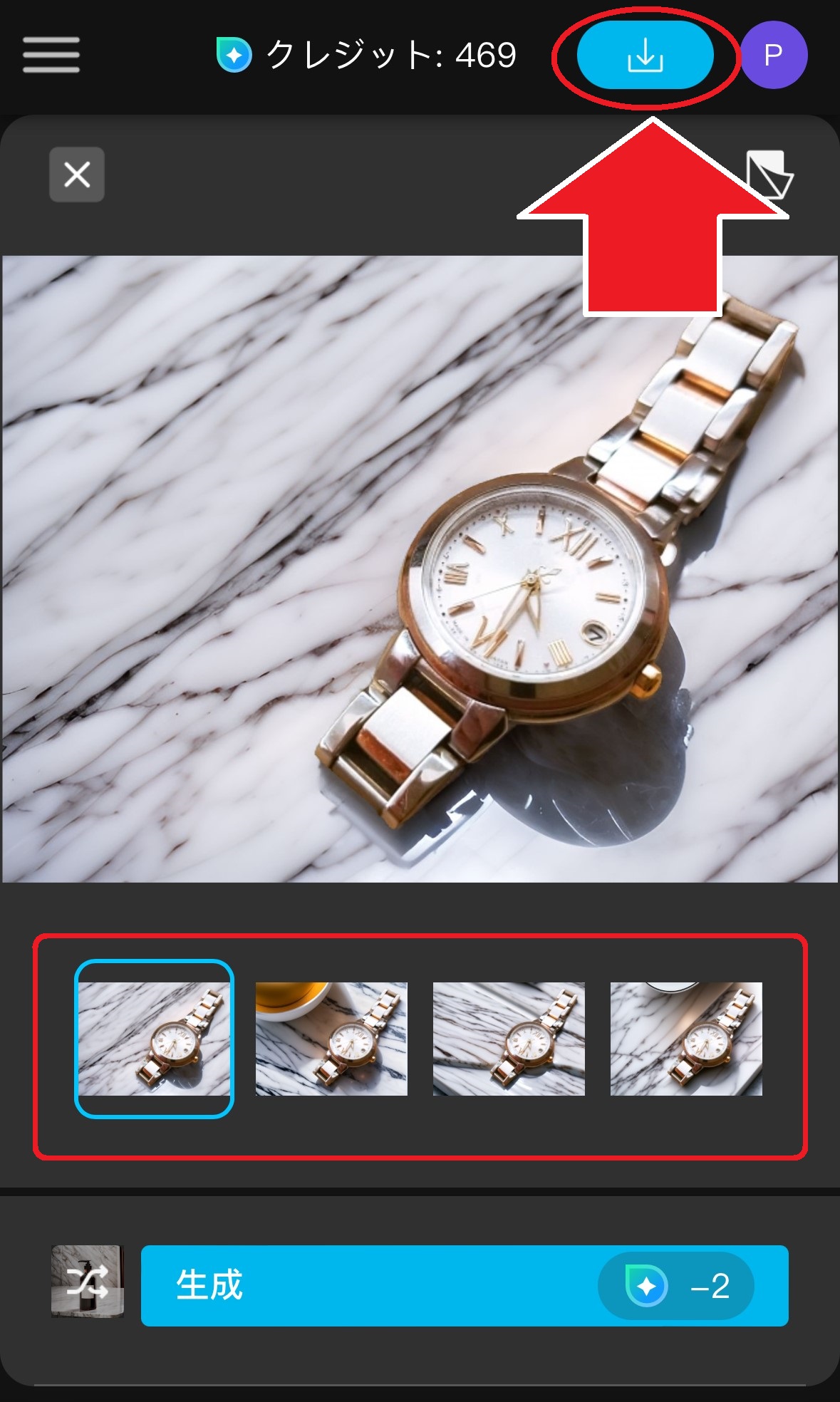
また、左下には現在のスタイルが表示されています。ここをタップして、別のスタイルを選択することで再度画像を生成することもできます。(新たなクレジットが必要)
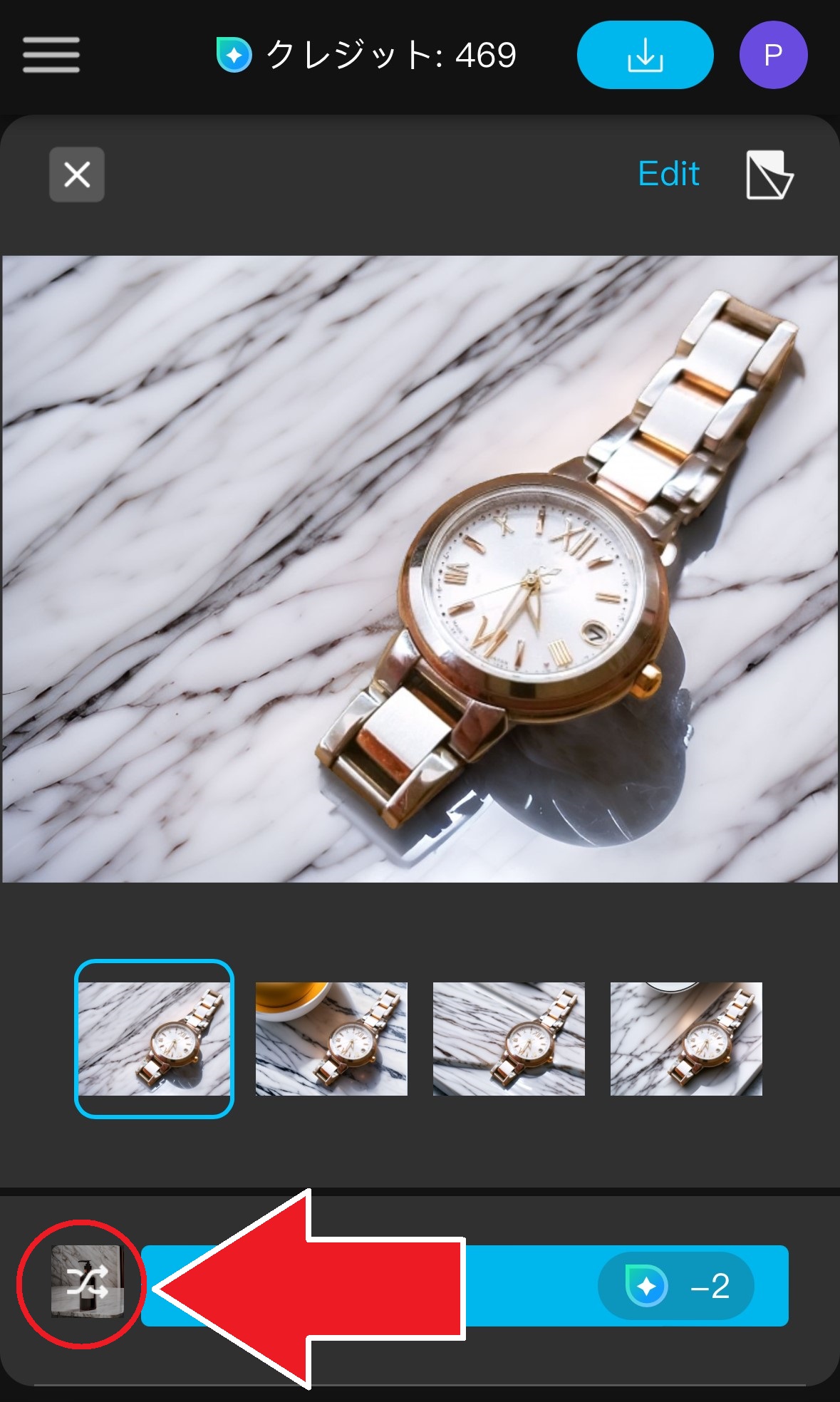
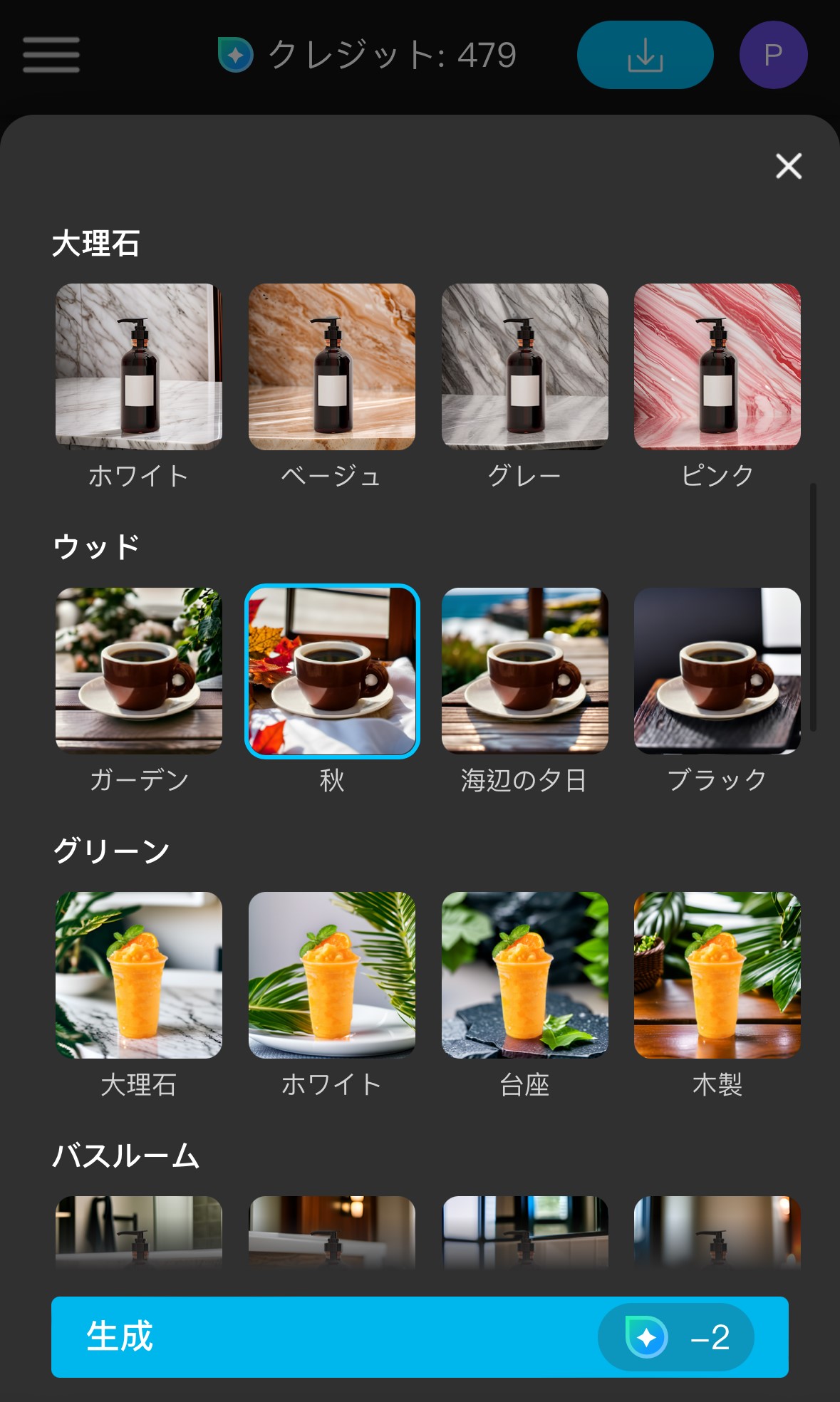
▼ 左:背景スタイル「シルク - 白」 右:背景スタイル「グリーン 木製」


例として他の商品で作成した画像も見てみましょう。どの画像もとっても自然に合成ができていて、そのまま撮影した写真よりもグッと目を引く画像になっていますよね。
▼ 左:元画像 右:背景スタイル「大理石-白」

▼ 左:元画像 右:背景スタイル「秋」


▼ 左:元画像 右:背景スタイル「楓」


※一日の制限について
生成 AI 技術には、膨大なコンピューターの処理が必要になるため、1 日に無料で使用できるクレジットは 3 クレジットまでとなっています。無料クレジットを使い切ってしまった場合は、翌日に再度 MyEdit にアクセスして 3 クレジットを獲得してください。また、クレジット単体をマイアカウントから購入することもできます。また、無料でのダウンロードは一日 1 回までです。MyEdit のプレミアム版(サブスクリプションプラン)に加入すると、毎月 500 クレジットが付与され、無制限でダウンロードすることができます。
まとめ
今回は、メルカリなどのネットショップやオークションに出品するための商品撮影のコツと、AI を使用して自動的に背景を合成する方法、またそれを可能にするおすすめのサイトやアプリをご紹介しました。
みなさんも商品画像を撮影した後、今回ご紹介した「AI 商品背景」を使ってさらに魅力的な商品画像を生成してみてくださいね。
また、今回ご紹介した「MyEdit」は、AI 商品背景以外にも、AI 画像生成、AI シーン、AI アニメ化、AI 着せ替えなど様々な AI 機能が用意されている上、ネット環境さえあればスマホ・PC から無料で使用できます。ぜひこの機会に以下のリンクよりアクセスして、最新の AI 機能を楽しんでくださいね!





